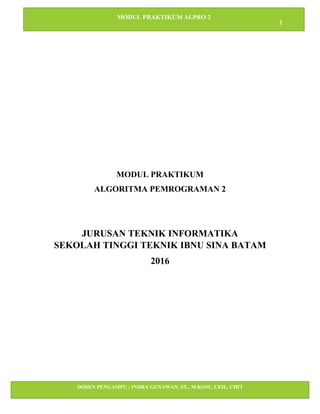
Modul Praktikum Algoritma dan Pemrograman Visual Basic net
- 1. MODUL PRAKTIKUM ALPRO 2 1 DOSEN PENGAMPU : INDRA GUNAWAN, ST., M.KOM., CEH., CHFI STT IBNU SINA BATAM MODUL PRAKTIKUM ALGORITMA PEMROGRAMAN 2 JURUSAN TEKNIK INFORMATIKA SEKOLAH TINGGI TEKNIK IBNU SINA BATAM 2016
- 2. MODUL PRAKTIKUM ALPRO 2 2 DOSEN PENGAMPU : INDRA GUNAWAN, ST., M.KOM., CEH., CHFI STT IBNU SINA BATAM DAFTAR ISI BAB 1 PENGENALAN MS VISUAL STUDIO ........................................................................... 3 BAB 2 COMPONENT DASAR PADA TOOLBOX VB.NET...................................................... 4 BAB 3 PERULANGAN PADA VB.NET...................................................................................... 6 3.1 KASUS 1 (FOR..NEXT) ...................................................................................................... 7 3.2 KASUS 2 (FOR..NEXT) ...................................................................................................... 7 3.3 KASUS 3 (WHILE).............................................................................................................. 8 3.4 KASUS 4 (DO UNTIL…LOOP).......................................................................................... 8 BAB 4 PERCABANGAN PADA VB.NET................................................................................... 9 4.1 KASUS 1 (IF …THEN)........................................................................................................ 9 4.2 KASUS 2 (IF …THEN…ELSE) ................................................................................... 10 BAB 5 PENGENALAN MICROSOFT SQL SERVER............................................................... 11 5.1 MEMULAI SQLSERVER MANAGEMENT STUDIO.................................................... 11 5.2 MENAMBAH HAK AKSES ............................................................................................. 12 BAB 6 KONEKTIFITAS VB.NET DENGAN MSSQL.............................................................. 15 6.1 MEMBUAT CONNECTION STRING.............................................................................. 15 6.2 MEMBUAT TABEL BARU .............................................................................................. 18 6.2 PENGGUNAAN DATAGRIDVIEW MELALUI WIZARD ........................................... 22 TUGAS : BUAT TABPAGE 2, TAMBAHKAN DATAGRIDVIEW2 DAN ARAHKAN DATANYA KE TABEL JURUSAN........................................................................................ 23 6.3 PENGUNAAN BINDINGNAVIGATOR.......................................................................... 24 BAB 7 PEMBUATAN CRUD (Create Read Update Delete) PADA VB.NET........................... 25 7.1 READ DATA...................................................................................................................... 27 7.2 INSERT DATA .................................................................................................................. 29 7.3 UPDATE DATA................................................................................................................. 33 7.4 DELETE DATA ................................................................................................................. 36 BAB 8 REPORTING PADA VB.NET......................................................................................... 37 8.1 REPORT WIZARD ............................................................................................................ 37 8.2 REPORT MANUAL........................................................................................................... 40 BAB 9 PEMBUATAN GRAFIK PADA VB.NET ...................................................................... 43
- 3. MODUL PRAKTIKUM ALPRO 2 3 DOSEN PENGAMPU : INDRA GUNAWAN, ST., M.KOM., CEH., CHFI STT IBNU SINA BATAM BAB 1 PENGENALAN MS VISUAL STUDIO VISUAL STUDIO Adalah produk dari Microsoft yang dibuat untuk membantu para programmer membuat aplikasi baik itu berbasis desktop (VB.net, C#.net, J#.net) maupun berbasis web (ASP.net). Modul ini akan memakai salah satu bahasa diatas yaitu VB.net (Visual Basic dot net) yang berbasis bahasa Basic. Berikut adalah area kerja VB.Net 2010 Keterangan : • Area Lingkaran merah adalah Toolbox • Area Lingkaran biru adalah Form • Area Lingkaran hijau adalah Solution Explorer/Server Explorer • Area Lingkaran kuning adalah Component Propertis
- 4. MODUL PRAKTIKUM ALPRO 2 4 DOSEN PENGAMPU : INDRA GUNAWAN, ST., M.KOM., CEH., CHFI STT IBNU SINA BATAM BAB 2 COMPONENT DASAR PADA TOOLBOX VB.NET Komponen- komponen yang akan sering digunakan pada modul ini yaitu : • Menu & Toolbar ✓ Menustrip ✓ Statusstrip ✓ Toolstrip • Data ✓ DataGridview ✓ Binding Navigator ✓ Binding Source ✓ Dataset • Container ✓ TabControl ✓ GroupBox
- 5. MODUL PRAKTIKUM ALPRO 2 5 DOSEN PENGAMPU : INDRA GUNAWAN, ST., M.KOM., CEH., CHFI STT IBNU SINA BATAM • Common Controls ✓ Button ✓ Checkbox ✓ Combobox ✓ DateTimePicker ✓ Label ✓ PictureBox ✓ Textbox
- 6. MODUL PRAKTIKUM ALPRO 2 6 DOSEN PENGAMPU : INDRA GUNAWAN, ST., M.KOM., CEH., CHFI STT IBNU SINA BATAM BAB 3 PERULANGAN PADA VB.NET Buatlah form seperti gambar dibawah ini dengan menggunakan tool • Label • Button • Listview • LineShape Dobel Klik pada Form1 kemudian tuliskan script berikut Me.Text = "Perulangan pada vb.net" Button1.Text = "1x" Button2.Text = "2x" Button3.Text = "3x" Button4.Text = "4x" Button5.Text = "1x" Button6.Text = "2x" Button7.Text = "3x" Button8.Text = "4x" Button9.Text = "PILIH" Button10.Text = "MULAI" Label1.Text = "Kasus 1..FOR..NEXT" Label2.Text = "Kasus 2..FOR..NEXT" Label3.Text = "Kasus 3..WHILE" Label4.Text = "Kasus 4..REPEAT..UNTIL" Label5.Text = "ketik 'ya atau tidak'" Label6.Text = "ketik angka 1 - 5" ListView1.Width = 300
- 7. MODUL PRAKTIKUM ALPRO 2 7 DOSEN PENGAMPU : INDRA GUNAWAN, ST., M.KOM., CEH., CHFI STT IBNU SINA BATAM 3.1 KASUS 1 (FOR..NEXT) Skenario : Pada kasus 1 jika button1 di klik akan memunculkan pesan perulangan 1x, jika button2 di klik akan memunculkan pesan perulangan 2x dst 1. Dobel klik pada button1 kemudian ketikkan script dibawah ini Dim i = 0 For i = 0 To 0 MessageBox.Show("Perulangan ke " & i) Next 2. Dobel klik pada button2 kemudian ketikkan script dibawah ini Dim i = 0 For i = 0 To 1 MessageBox.Show("Perulangan ke " & i) Next 3. Dobel klik pada button3 kemudian ketikkan script dibawah ini Dim i = 0 For i = 0 To 2 MessageBox.Show("Perulangan ke " & i) Next 4. Dobel klik pada button2 kemudian ketikkan script dibawah ini Dim i = 0 For i = 0 To 3 MessageBox.Show("Perulangan ke " & i) Next 3.2 KASUS 2 (FOR..NEXT) Skenario : Pada kasus 2 ini jika button5 di klik akan memunculkan pesan perulangan 1x pada listview1, jika button2 di klik akan memunculkan pesan perulangan 2x dst 1. Dobel klik pada button5 kemudian ketikkan script dibawah ini ListView1.Items.Clear() Dim i = 0 For i = 0 To 0 ListView1.Items.Add("Perulangan ke " & i) Next 2. Dobel klik pada button6 kemudian ketikkan script dibawah ini ListView1.Items.Clear() Dim i = 0 For i = 0 To 1 ListView1.Items.Add("Perulangan ke " & i) Next 3. Dobel klik pada button7 kemudian ketikkan script dibawah ini ListView1.Items.Clear() Dim i = 0 For i = 0 To 2
- 8. MODUL PRAKTIKUM ALPRO 2 8 DOSEN PENGAMPU : INDRA GUNAWAN, ST., M.KOM., CEH., CHFI STT IBNU SINA BATAM ListView1.Items.Add("Perulangan ke " & i) Next 4. Dobel klik pada button8 kemudian ketikkan script dibawah ini ListView1.Items.Clear() Dim i = 0 For i = 0 To 3 ListView1.Items.Add("Perulangan ke " & i) Next 3.3 KASUS 3 (WHILE) Skenario : While…digunakan jika menginginkan perulangan yang mempunyai syarat di depan, misalnya user diberi input pilihan tombol (“tidak” dan “ya”), selama user memencet tombol “tidak” maka program akan melakukan perulangan sampai tidak terbatas, jika user memencet tombol “ya” perulangan akan berhenti. Dobel Klik button9 kemudian tuliskan script dibawah ini : While TextBox1.Text = "tidak" MessageBox.Show("tidak") End While While TextBox1.Text = "ya" MessageBox.Show("ya") Exit While End While 3.4 KASUS 4 (DO UNTIL…LOOP) Skenario : Do until..loop…digunakan jika menginginkan perulangan yang mempunyai syarat di belakang, misalnya user diberi input angka 1-5, ditentukan nilai x =0, nilai I = inputan user, maka program akan selalu melakukan perulangan sampai nilai x= i Dobel Klik button10 kemudian tuliskan script dibawah ini : Dim i = Convert.ToUInt16(TextBox2.Text) Dim x = 0 Do Until x = i MessageBox.Show(" Pesan ke " & x + 1) x = x + 1 Loop
- 9. MODUL PRAKTIKUM ALPRO 2 9 DOSEN PENGAMPU : INDRA GUNAWAN, ST., M.KOM., CEH., CHFI STT IBNU SINA BATAM BAB 4 PERCABANGAN PADA VB.NET Buat project baru dengan nama “percabangan”, kemudian buatlah form seperti gambar dibawah ini dengan properti sebagai berikut : • Label • Button • Combobox • RectangleShape 4.1 KASUS 1 (IF …THEN) Skenario : • Jika user memilih “merah” program akan mengubah warna rectangleshape1 menjadi merah • Jika user memilih “hijau” program akan mengubah warna rectangleshape1 menjadi hijau • Jika user memilih “biru” program akan mengubah warna rectangleshape1 menjadi biru • Jika user memilih “kuning” program akan mengubah warna rectangleshape1 menjadi kuning • Jika user memilih “warna lain” program tidak akan merespon Dobel klik button1 kemudian tuliskan script dibawah ini : If ComboBox1.SelectedIndex = 0 Then
- 10. MODUL PRAKTIKUM ALPRO 2 10 DOSEN PENGAMPU : INDRA GUNAWAN, ST., M.KOM., CEH., CHFI STT IBNU SINA BATAM RectangleShape1.BackColor = Color.Red End If If ComboBox1.SelectedIndex = 1 Then RectangleShape1.BackColor = Color.Green End If If ComboBox1.SelectedIndex = 2 Then RectangleShape1.BackColor = Color.Blue End If If ComboBox1.SelectedIndex = 3 Then RectangleShape1.BackColor = Color.Yellow End If 4.2 KASUS 2 (IF …THEN…ELSE) Dobel klik button2 kemudian tuliskan script dibawah ini : If ComboBox2.SelectedIndex = 0 Then RectangleShape2.BackColor = Color.Red End If If ComboBox2.SelectedIndex = 1 Then RectangleShape2.BackColor = Color.Green End If If ComboBox2.SelectedIndex = 2 Then RectangleShape2.BackColor = Color.Blue End If If ComboBox2.SelectedIndex = 3 Then RectangleShape2.BackColor = Color.Yellow End If If ComboBox2.SelectedIndex = 4 Then Timer1.Start() Timer1.Interval = 1000 End If Dobel klik timer1 kemudian tuliskan script dibawah ini : Dim a As Integer Dim r As Integer Dim g As Integer Dim b As Integer Randomize() a = CInt(Int((254 * Rnd()) + 0)) Randomize() r = CInt(Int((254 * Rnd()) + 0)) Randomize() g = CInt(Int((254 * Rnd()) + 0)) Randomize() b = CInt(Int((254 * Rnd()) + 0)) RectangleShape2.BackColor = Color.FromArgb(a, r, g, b)
- 11. MODUL PRAKTIKUM ALPRO 2 11 DOSEN PENGAMPU : INDRA GUNAWAN, ST., M.KOM., CEH., CHFI STT IBNU SINA BATAM BAB 5 PENGENALAN MICROSOFT SQL SERVER Skenario : Pada subbab ini akan dipelajari bagaimana memulai “sql server management studio” kemudian membuat database dan tabel serta membuat relasi antar tabel, fungsi relasi tabel disini untuk mengkoneksikan antara tabel mahasiswa dan tabel jurusan, sehingga jika ada perubahan pada id tabel jurusan juga aka merubah id jurusan pada tabel mahasiswa. 5.1 MEMULAI SQLSERVER MANAGEMENT STUDIO 1. Buka SQL Server Management Studio 2. Konfigurasi sesuai gambar dibawah, sesuaikan dgn nama computer masing2 3. Kemudian klik connect
- 12. MODUL PRAKTIKUM ALPRO 2 12 DOSEN PENGAMPU : INDRA GUNAWAN, ST., M.KOM., CEH., CHFI STT IBNU SINA BATAM 5.2 MENAMBAH HAK AKSES Langkah-langkah : 1. Klik kanan pada login dan klik new login 2. Klik Tombol Search
- 13. MODUL PRAKTIKUM ALPRO 2 13 DOSEN PENGAMPU : INDRA GUNAWAN, ST., M.KOM., CEH., CHFI STT IBNU SINA BATAM 3. Ketikkan nama user windows pada komputer anda, kemudian klik “check names” 4. Klik OK
- 14. MODUL PRAKTIKUM ALPRO 2 14 DOSEN PENGAMPU : INDRA GUNAWAN, ST., M.KOM., CEH., CHFI STT IBNU SINA BATAM 5. Di menu Server Role, tambahkan dbcreator dan sysadmin 6. Klik OK hingga selesai
- 15. MODUL PRAKTIKUM ALPRO 2 15 DOSEN PENGAMPU : INDRA GUNAWAN, ST., M.KOM., CEH., CHFI STT IBNU SINA BATAM BAB 6 KONEKTIFITAS VB.NET DENGAN MSSQL Skenario : ✓ Pada Bab ini akan digunakan datagridview untuk menampilkan tabel jurusan dan tabel mahasiswa ✓ Navigasi antar record menggunakan navigasi bawaan VS yaitu BindingNavigator 6.1 MEMBUAT CONNECTION STRING Langkah-Langkah : 1. Pada Menu Server Explorer, klik kanan pilih ”add connection”
- 16. MODUL PRAKTIKUM ALPRO 2 16 DOSEN PENGAMPU : INDRA GUNAWAN, ST., M.KOM., CEH., CHFI STT IBNU SINA BATAM 2. Klik Change 3. Pilih SQL Server, klik OK
- 17. MODUL PRAKTIKUM ALPRO 2 17 DOSEN PENGAMPU : INDRA GUNAWAN, ST., M.KOM., CEH., CHFI STT IBNU SINA BATAM 4. Pada Server Name ketikkan “NAMAKOMPUTER/SQLEXPRESS”, dan sesuaikan setting lainnya dgn gambar, lalu klik test connection, jika sukses klik OK
- 18. MODUL PRAKTIKUM ALPRO 2 18 DOSEN PENGAMPU : INDRA GUNAWAN, ST., M.KOM., CEH., CHFI STT IBNU SINA BATAM 6.2 MEMBUAT TABEL BARU Langkah-Langkah : 1. Klik kanan pada tabel, pilih “add new table” 2. Sesuaikan dengan gambar lalu klik kanan baris 1, pilih “set primary key”
- 19. MODUL PRAKTIKUM ALPRO 2 19 DOSEN PENGAMPU : INDRA GUNAWAN, ST., M.KOM., CEH., CHFI STT IBNU SINA BATAM 3. Buat lagi table jurusan dengan cara yg sama, dan id sebagai primary key 4. Tambahkan relationship, klik kanan pada baris id_jurusan
- 20. MODUL PRAKTIKUM ALPRO 2 20 DOSEN PENGAMPU : INDRA GUNAWAN, ST., M.KOM., CEH., CHFI STT IBNU SINA BATAM 5. Klik pada “table and column specific” 6. Sesuaikan setting dengan gambar, lalu klik OK, dan diakhiri klik Close
- 21. MODUL PRAKTIKUM ALPRO 2 21 DOSEN PENGAMPU : INDRA GUNAWAN, ST., M.KOM., CEH., CHFI STT IBNU SINA BATAM 7. Buat modul koneksi dgn klik kanan pada SIM pada solution explorer, beri nama koneksi klik add 8. Ketikkan kode berikut pada module koneksi Imports System.Data.SqlClient Module koneksi Public connect As SqlConnection Sub connects() Try connect = New SqlConnection("Data Source=ASUSSQLEXPRESS;Initial Catalog=algo2;Integrated Security=True;Pooling=False") connect.Open() Catch ex As Exception MessageBox.Show("Koneksi Gagal") End Try End Sub End Module
- 22. MODUL PRAKTIKUM ALPRO 2 22 DOSEN PENGAMPU : INDRA GUNAWAN, ST., M.KOM., CEH., CHFI STT IBNU SINA BATAM 6.2 PENGGUNAAN DATAGRIDVIEW MELALUI WIZARD Langkah-langkah : 1. Buatlah form dengan komponen Tabcontrol 2. Gunakan Datagridview pada toolbox kemudian pada “Choose Data Source” pilih “Add Project data Source” kemudian pilih “database” kemudian pilih “dataset” 3. Kemudian pilih koneksi yg tersedia, lalu klik next
- 23. MODUL PRAKTIKUM ALPRO 2 23 DOSEN PENGAMPU : INDRA GUNAWAN, ST., M.KOM., CEH., CHFI STT IBNU SINA BATAM 4. Pilih table mahasiswa lalu klik finish 5. Test dgn cara menjalankan program, jika berhasil maka tampilannya seperti dibawah ini, tambahkan 4 data seperti contoh dengan cara langsung menuliskannya pada grid : TUGAS : BUAT TABPAGE 2, TAMBAHKAN DATAGRIDVIEW2 DAN ARAHKAN DATANYA KE TABEL JURUSAN
- 24. MODUL PRAKTIKUM ALPRO 2 24 DOSEN PENGAMPU : INDRA GUNAWAN, ST., M.KOM., CEH., CHFI STT IBNU SINA BATAM 6.3 PENGUNAAN BINDINGNAVIGATOR Langkah-langkah : 1. Tambahkan BindingNavigator ke form, drag ke atas datagridview2 2. Klik pada BindingNavigator kemudian pada panel propertis, ubah parameter “Data Source” menjadi “JurusanBindingSource”
- 25. MODUL PRAKTIKUM ALPRO 2 25 DOSEN PENGAMPU : INDRA GUNAWAN, ST., M.KOM., CEH., CHFI STT IBNU SINA BATAM BAB 7 PEMBUATAN CRUD (CREATE READ UPDATE DELETE) PADA VB.NET 1. Tambahkan 2 kode ini pada baris paling atas(diatas Public Class Form1) pada Form1: Imports System.Data.SqlClient Imports System.IO 2. Tambahkan kode dibawah ini dibawah Public Class Form1 Public input As String 3. Dobel klik form1 kemudian ketikkan kode dibawah ini : 'TODO: This line of code loads data into the 'algo2DataSet.jurusan' table. You can move, or remove it, as needed. Me.JurusanTableAdapter.Fill(Me.algo2DataSet.jurusan) 'TODO: This line of code loads data into the 'algo2DataSet.mahasiswa' table. You can move, or remove it, as needed. Me.mahasiswaTableAdapter.Fill(Me.algo2DataSet.mahasiswa) Me.Text = "Sistem Informasi Mahasiswa" Me.ReportViewer1.RefreshReport() Me.ReportViewer3.RefreshReport() Me.ReportViewer2.RefreshReport() Me.ReportViewer4.RefreshReport() ' Button5.Text = "CARI" ' Button6.Text = "TAMPILKAN LAPORAN" Button1.Text = "SHOW" Button2.Text = "ADD" Button3.Text = "EDIT" Button4.Text = "DELETE" Label1.Text = "NPM" Label2.Text = "Nama" Label3.Text = "Jurusan" GroupBox1.Text = "Tabel Mahasiswa" GroupBox2.Text = "Data Detil Mahasiswa" TextBox1.Text = "Masukkan NPM" tampilmahasiswa("", "", "") tampiljurusan("") ComboBox1.DropDownStyle = ComboBoxStyle.DropDownList ComboBox1.Items.Clear() ComboBox1.Items.Add("T.Industri") ComboBox1.Items.Add("T.Informatika")
- 26. MODUL PRAKTIKUM ALPRO 2 26 DOSEN PENGAMPU : INDRA GUNAWAN, ST., M.KOM., CEH., CHFI STT IBNU SINA BATAM 4. Tambahkan kode dibawah ini diarea kosong di dalam class Sub refreshgrid() koneksi.connects() Dim query As String = "" Dim da1 As SqlDataAdapter tampilmahasiswa("", "", query) da1 = New SqlDataAdapter(query, koneksi.connect) Dim ds1 As DataSet = New DataSet ds1.Clear() da1.Fill(ds1, "mahasiswa") DataGridView1.DataSource = ds1.Tables("mahasiswa") End Sub Private Sub DataGridView1_CellClick(ByVal sender As Object, ByVal e As System.Windows.Forms.DataGridViewCellEventArgs) Handles DataGridView1.CellClick Dim row As Int16 = DataGridView1.CurrentCell.RowIndex Dim npm As String = DataGridView1.Rows(row).Cells(0).Value input = npm Form3.input = npm End Sub Private Sub DataGridView1_CellContentClick(ByVal sender As System.Object, ByVal e As System.Windows.Forms.DataGridViewCellEventArgs) Handles DataGridView1.CellContentClick Dim row As Int16 = DataGridView1.CurrentCell.RowIndex Dim npm As String = DataGridView1.Rows(row).Cells(0).Value input = npm Form3.input = npm End Sub
- 27. MODUL PRAKTIKUM ALPRO 2 27 DOSEN PENGAMPU : INDRA GUNAWAN, ST., M.KOM., CEH., CHFI STT IBNU SINA BATAM 7.1 READ DATA Skenario : Ketika button1 di klik data akan tampil pada textbox sebelah kanan. Langkah-langkah : 1. Buatlah kumpulan label dan textbox seperti pada gambar, pisahkan dengan groupbox1 dan groupbox2, gunakan 2 textbox dan 1 combobox serta picturebox. 3. Dobel klik pada button1, kemudian ketikkkan kode dibawah ini : TextBox2.Text = "" TextBox3.Text = "" ComboBox1.SelectedItem = Nothing PictureBox1.Image = Nothing PictureBox1.SizeMode = PictureBoxSizeMode.StretchImage Dim row As Int16 = DataGridView1.CurrentCell.RowIndex Dim npm As String = DataGridView1.Rows(row).Cells(0).Value Dim nama As String = DataGridView1.Rows(row).Cells(1).Value Dim id_jurusan As String = DataGridView1.Rows(row).Cells(2).Value TextBox2.Text = npm
- 28. MODUL PRAKTIKUM ALPRO 2 28 DOSEN PENGAMPU : INDRA GUNAWAN, ST., M.KOM., CEH., CHFI STT IBNU SINA BATAM TextBox3.Text = nama If id_jurusan = 1 Then ComboBox1.SelectedIndex = 0 ElseIf id_jurusan = 2 Then ComboBox1.SelectedIndex = 1 End If Dim lokasi As String = "D:upload" + npm + ".jpg" 'cek file dulu supaya ketika filenya belum ada program tdk error If File.Exists(lokasi) Then PictureBox1.Image = Image.FromFile(lokasi) Else PictureBox1.Image = Nothing End If
- 29. MODUL PRAKTIKUM ALPRO 2 29 DOSEN PENGAMPU : INDRA GUNAWAN, ST., M.KOM., CEH., CHFI STT IBNU SINA BATAM 7.2 INSERT DATA Langkah-langkah : 1. Tambahkan 4 button dibawah datagridview1 seperti gambar dibawah 2. Buat Form baru untuk menginput data mahasiswa
- 30. MODUL PRAKTIKUM ALPRO 2 30 DOSEN PENGAMPU : INDRA GUNAWAN, ST., M.KOM., CEH., CHFI STT IBNU SINA BATAM 3. Pilih Window Form, klik add 4. Dobel klik pada button2 form1, ketikkan kode dibawah ini Form2.ShowDialog() 5. Buat Buat form 2 seperti gambar dibawah ini :
- 31. MODUL PRAKTIKUM ALPRO 2 31 DOSEN PENGAMPU : INDRA GUNAWAN, ST., M.KOM., CEH., CHFI STT IBNU SINA BATAM 6. Ketikkan kode dibawah pada Form2 baris paling atas Imports System.Data.SqlClient Imports System.IO 7. Dobel klik pada Form2 ketikkan kode dibawah ini : Label1.Text = "NPM" Label2.Text = "NAMA" Label3.Text = "JURUSAN" Label4.Text = "PHOTO" Button1.Text = "SIMPAN" Button2.Text = "Browse" ComboBox1.DropDownStyle = ComboBoxStyle.DropDownList ComboBox1.Items.Clear() ComboBox1.Items.Add("T.Industri") ComboBox1.Items.Add("T.Informatika") Button2.Enabled = False TextBox1.Text = "" TextBox2.Text = "" TextBox3.Text = "" 8. Dobel klik button2 pada form2, ketikkan kode dibawah ini : OpenFileDialog1.ShowDialog() TextBox3.Text = OpenFileDialog1.FileName Dim foto As String = Trim(TextBox3.Text)
- 32. MODUL PRAKTIKUM ALPRO 2 32 DOSEN PENGAMPU : INDRA GUNAWAN, ST., M.KOM., CEH., CHFI STT IBNU SINA BATAM Dim npm As String = Trim(TextBox1.Text) My.Computer.Network.UploadFile( foto, "D:upload" + npm + ".jpg", "", "", True, 500) 9. Dobel klik button1 pada form2, ketikkan kode dibawah ini : simpan() Form1.refreshgrid() 'menutup form2 Me.DialogResult = DialogResult.OK 10. Dobel klik pada textbox1, ketikkan kode dibawah ini : Button2.Enabled = True 11. Ketikkan kode dibawah ini pada area kosong di dalam class Sub simpan() Try koneksi.connects() Dim nama, npm As String Dim id_jurusan As Int16 'FUngsi trim menghilangkan spasi didepan/dibelakang npm = Trim(TextBox1.Text.ToString) nama = Trim(TextBox2.Text.ToString) 'mengubah nilai combobox menjadi 1 atau 2 berdasar index With (ComboBox1.SelectedIndex) If ComboBox1.SelectedIndex = 0 Then id_jurusan = "1" ElseIf ComboBox1.SelectedIndex = 1 Then id_jurusan = "2" End If End With 'melakukan kueri input tanpa menampilkan data/executenonquery Dim kueri As String = "INSERT INTO MAHASISWA(npm,nama,id_jurusan) VALUES(@npm,@nama,@id_jurusan)" Dim cmd As New SqlCommand cmd.Connection = koneksi.connect cmd.CommandType = CommandType.Text cmd.Parameters.Add("@npm", SqlDbType.VarChar).Value = npm cmd.Parameters.Add("@nama", SqlDbType.VarChar).Value = nama cmd.Parameters.Add("@id_jurusan", SqlDbType.TinyInt).Value = id_jurusan
- 33. MODUL PRAKTIKUM ALPRO 2 33 DOSEN PENGAMPU : INDRA GUNAWAN, ST., M.KOM., CEH., CHFI STT IBNU SINA BATAM cmd.CommandText = kueri cmd.ExecuteNonQuery() cmd.Dispose() koneksi.connect.Close() MessageBox.Show("Data Telah tersimpan", "Informasi", MessageBoxButtons.OK) Catch ex As Exception MessageBox.Show("Penyimpanan gagal", "Informasi Gagal Simpan", MessageBoxButtons.OK, MessageBoxIcon.Warning) End Try End Sub 7.3 UPDATE DATA Skenario : Buat form3 sebagai form untuk mengupdate data, cell yg di klik pada gridview1 adalah data yg akan diedit pada form3. Tambahkan kode dibawah dibawah public class form3 Public input As String Langkah-langkah : 1. Pada Form1, dobel klik button3 ketikkan kode dibawah ini : PictureBox1.Image = Nothing Form3.ShowDialog() refreshgrid() 2. Tambahkan form3 (Menu Project – Add windows form – pilih windows form – klik add Label1.Text = "NPM" Label2.Text = "NAMA" Label3.Text = "JURUSAN" Label4.Text = "PHOTO" Button1.Text = "SIMPAN" Button2.Text = "Browse" ComboBox1.DropDownStyle = ComboBoxStyle.DropDownList ComboBox1.Items.Clear() ComboBox1.Items.Add("T.Industri") ComboBox1.Items.Add("T.Informatika")
- 34. MODUL PRAKTIKUM ALPRO 2 34 DOSEN PENGAMPU : INDRA GUNAWAN, ST., M.KOM., CEH., CHFI STT IBNU SINA BATAM TextBox1.Enabled = False edit() 3. Dobel klik pada button1 form3, ketikkan kode dibawah ini addupdate() 4. Dobel klik pada button2 form3, ketikkan kode dibawah ini 'upload file OpenFileDialog1.ShowDialog() TextBox3.Text = OpenFileDialog1.FileName Dim foto As String = Trim(TextBox3.Text) Dim npm As String = Trim(TextBox1.Text) My.Computer.Network.UploadFile( foto, "D:upload" + npm + ".jpg", "", "", True, 500) 5. Tuliskan kode dibawah ini pada area kosong didalam class Sub edit() Try input = TextBox1.Text.ToString koneksi.connects() Dim kueri As String = "SELECT * FROM mahasiswa where npm='" & input & "'" Dim cmd As New SqlCommand cmd.Connection = koneksi.connect cmd.CommandType = CommandType.Text cmd.CommandText = kueri Dim reader As SqlDataReader = cmd.ExecuteReader() While reader.Read TextBox1.Text = reader.Item("npm") TextBox2.Text = reader.Item("nama") 'jika ada foto tampilkan di textbox If File.Exists("D:upload" + input) Then TextBox3.Text = reader.Item("foto") Else TextBox3.Text = "" End If 'mengubah nilai 0/1 menjadi string t.Industri/t.informatika With reader.Item("id_jurusan") If reader.Item("id_jurusan") = 1 Then Me.ComboBox1.SelectedIndex = 0 ElseIf reader.Item("id_jurusan") = 2 Then Me.ComboBox1.SelectedIndex = 1 End If
- 35. MODUL PRAKTIKUM ALPRO 2 35 DOSEN PENGAMPU : INDRA GUNAWAN, ST., M.KOM., CEH., CHFI STT IBNU SINA BATAM End With End While cmd.Dispose() koneksi.connect.Close() Catch ex As Exception MessageBox.Show("Gagal Ditampilkan", "Gagal", MessageBoxButtons.OK, MessageBoxIcon.Warning) End Try End Sub Sub addupdate() Try koneksi.connects() Dim nama As String Dim id_jurusan As Int16 nama = trim(TextBox2.Text).ToString 'FUngsi trim menghilangkan spasi didepan/dibelakang TextBox1.Text = input 'mengubah nilai combobox menjadi 1 atau 2 berdasar index With (ComboBox1.SelectedIndex) If ComboBox1.SelectedIndex = 0 Then id_jurusan = "1" ElseIf ComboBox1.SelectedIndex = 1 Then id_jurusan = "2" End If End With 'melakukan kueri input tanpa menampilkan data/execute nonquery Dim kueri As String = "UPDATE mahasiswa SET nama=@nama,id_jurusan=@id_jurusan WHERE npm=@npm" Dim cmd As New SqlCommand cmd.Connection = koneksi.connect cmd.CommandType = CommandType.Text cmd.Parameters.Add("@npm", SqlDbType.VarChar).Value = input cmd.Parameters.Add("@nama", SqlDbType.VarChar).Value = nama cmd.Parameters.Add("@id_jurusan", SqlDbType.TinyInt).Value = id_jurusan cmd.CommandText = kueri cmd.ExecuteNonQuery() cmd.Dispose() koneksi.connect.Close() MessageBox.Show("Data Telah tersimpan", "Sukses", MessageBoxButtons.OK) Me.DialogResult = DialogResult.OK Catch ex As Exception MessageBox.Show("Penyimpanan gagal", "Gagal", MessageBoxButtons.OK, MessageBoxIcon.Warning) End Try End Sub
- 36. MODUL PRAKTIKUM ALPRO 2 36 DOSEN PENGAMPU : INDRA GUNAWAN, ST., M.KOM., CEH., CHFI STT IBNU SINA BATAM 7.4 DELETE DATA Skenario : Cell yang dipilih pada datagridview1 adalah data yg akan dihapus dengan cara klik button4 Langkah-langkah : 1. Dobel klik pada button4 Form1 ketikkan kode dibawah ini : Dim row As Int16 = DataGridView1.CurrentCell.RowIndex Dim npm As String = DataGridView1.Rows(row).Cells(0).Value input = npm Dim hasil As MsgBoxResult = MsgBox("Anda akan menghapus data?", MsgBoxStyle.YesNo, "Konfirmasi hapus data") If hasil = MsgBoxResult.Yes Then hapus(input) Else Exit Sub End If 2. Tambahkan kode dibawah ini di area kosong didalam class form1 Sub hapus(ByVal input As String) Try koneksi.connects() Dim kueri As String = "DELETE FROM mahasiswa WHERE npm='" & input & "'" Dim cmd As New SqlCommand cmd.Connection = koneksi.connect cmd.CommandType = CommandType.Text cmd.CommandText = kueri cmd.ExecuteNonQuery() cmd.Dispose() 'refresh datagridview1 Me.DataGridView1.DataSource = Nothing Me.mahasiswaTableAdapter.Fill(Me.algo2DataSet.mahasiswa) DataGridView1.DataSource = mahasiswaBindingSource DataGridView1.Refresh() koneksi.connect.Close() Catch ex As Exception MessageBox.Show("Data gagal dihapus", "Konfirmasi gagal", MessageBoxButtons.OK, MessageBoxIcon.Error) End Try End Sub
- 37. MODUL PRAKTIKUM ALPRO 2 37 DOSEN PENGAMPU : INDRA GUNAWAN, ST., M.KOM., CEH., CHFI STT IBNU SINA BATAM BAB 8 REPORTING PADA VB.NET Skenario : Pada Bab ini akan dipelajari cara membuat report dengan menggunakan 2 cara, cara pertama menggunakan wizard report bawaan Visual Studio, cara kedua menggunakan tool pihak ketiga Crystal Report. Tab3 untuk menampilkan mahasiswa jurusan informatika, Tab4 untuk menampilkan mahasiswa jurusan industri 8.1 REPORT WIZARD Langkah-langkah : 1. Tambahkan report baru, klik menu project – windows form – reporting – pilih Report Wizard 2. Pilih datasource dan dataset seperti gambar dibawah ini :
- 38. MODUL PRAKTIKUM ALPRO 2 38 DOSEN PENGAMPU : INDRA GUNAWAN, ST., M.KOM., CEH., CHFI STT IBNU SINA BATAM 3. Drag (klik geser) dari available field ke values 4. Lanjutkan sampai finish
- 39. MODUL PRAKTIKUM ALPRO 2 39 DOSEN PENGAMPU : INDRA GUNAWAN, ST., M.KOM., CEH., CHFI STT IBNU SINA BATAM 5. Tambahkan report viewer pada tab 3, pilih “SIM.Report1.rdlc” pada kolom “Choose Report”. 6. Pada kolom “Data Source” pilih “Dataset1” atau sesuaikan pada computer anda 7. Pada kolom “Available Dataset” pilih “mahasiswa”
- 40. MODUL PRAKTIKUM ALPRO 2 40 DOSEN PENGAMPU : INDRA GUNAWAN, ST., M.KOM., CEH., CHFI STT IBNU SINA BATAM 8.2 REPORT MANUAL Langkah-langkah : 1. Tambahkan report3, klik menu project – add windows form- pilih report 2. Pada report3 buatlah seperti gambar dibawah ini menggunakan textbox, image, rectangle
- 41. MODUL PRAKTIKUM ALPRO 2 41 DOSEN PENGAMPU : INDRA GUNAWAN, ST., M.KOM., CEH., CHFI STT IBNU SINA BATAM 3. Drag table sehingga seperti digambar dibawah ini 4. Drag npm ke kolom2, nama ke kolom 3 5. Klik kanan pada kolom 4 pilih expression 6. Ketikkan kode dibawah ini
- 42. MODUL PRAKTIKUM ALPRO 2 42 DOSEN PENGAMPU : INDRA GUNAWAN, ST., M.KOM., CEH., CHFI STT IBNU SINA BATAM Kode : =Switch(Fields!id_jurusan.Value = "1","Teknik Industri", Fields!id_jurusan.Value = "2","Teknik Informatika") 7. Lakukan yg sama pada kolom total, klik kanan pilih expression =CountRows() Hasil tampilan Report :
- 43. MODUL PRAKTIKUM ALPRO 2 43 DOSEN PENGAMPU : INDRA GUNAWAN, ST., M.KOM., CEH., CHFI STT IBNU SINA BATAM BAB 9 PEMBUATAN CHARTPADA VB.NET Skenario : Buatlah report3 melalui menu Project – Add windows form – reporting – report, report ini akan kita tambahkan grafik jumlah mahasiswa per jurusan, grafik berupa pai chart. Langkah-langkah : 1. Pada report3, tambahkan chart pada menu kiri toolbox, pilih sesuai gambar dbawah
- 44. MODUL PRAKTIKUM ALPRO 2 44 DOSEN PENGAMPU : INDRA GUNAWAN, ST., M.KOM., CEH., CHFI STT IBNU SINA BATAM 2. Aktifkan report data, klik menu View-Report Data 3. Klik pada grafik pie, kemudian drag Id_jurusan di dataset1(menu kiri) ke bagian atas dan kanan grafik 4. Klik kanan id_jurusan sebelah kanan grafik, pilih “series Group Properties”
- 45. MODUL PRAKTIKUM ALPRO 2 45 DOSEN PENGAMPU : INDRA GUNAWAN, ST., M.KOM., CEH., CHFI STT IBNU SINA BATAM 5. Pada Bagian Label klik fx, ketikkan kode dibawah ini =Switch(Fields!id_jurusan.Value = "1","Teknik Industri",Fields!id_jurusan.Value = "2","Teknik Informatika") 6. Pada bagian Group pilih id_jurusan
- 46. MODUL PRAKTIKUM ALPRO 2 46 DOSEN PENGAMPU : INDRA GUNAWAN, ST., M.KOM., CEH., CHFI STT IBNU SINA BATAM 7. Pada Form1 Tab5 tambahkan Reportviewer, kemudian klik pada tanda pojok kanan atas pilih Report3 Hasil tampilan chart :
- 47. MODUL PRAKTIKUM ALPRO 2 47 DOSEN PENGAMPU : INDRA GUNAWAN, ST., M.KOM., CEH., CHFI STT IBNU SINA BATAM
- 48. MODUL PRAKTIKUM ALPRO 2 48 DOSEN PENGAMPU : INDRA GUNAWAN, ST., M.KOM., CEH., CHFI STT IBNU SINA BATAM BAB 10 PEMBUATAN GRAFIK PADA VB.NET Pada Tab 6 tambahkan picture box dengan background hitam dan 1 tombol Dobel klik tombol tersebut kemudian masukkan perintah dibawah ini Dim myGraphics As Graphics = PictureBox2.CreateGraphics Dim myPen As Pen Dim rand As New Random For i = 0 To 1000 myPen = New Pen(Drawing.Color.FromArgb(rand.Next(0, 254), rand.Next(0, 254), rand.Next(0, 254))) myGraphics.DrawLine(myPen, rand.Next(0, PictureBox2.Width - 1), rand.Next(0, PictureBox2.Height - 1), rand.Next(0, PictureBox2.Width - 1), rand.Next(0, PictureBox2.Height - 1)) Next Hasilnya :
- 49. MODUL PRAKTIKUM ALPRO 2 49 DOSEN PENGAMPU : INDRA GUNAWAN, ST., M.KOM., CEH., CHFI STT IBNU SINA BATAM TOPIK TERKAIT Untuk membaca topik-topik lainnya seputar dunia pemrograman, jaringan dan keamanan, silakan merujuk ke penelitian saya lainnya (Abdilana & Gunawan, 2022; Berliana dkk., 2022; Gunawan, 2014, 2019, 2020, 2021a, 2021b, 2021c, 2021d, 2021e, 2021f, 2021g; Gunawan dkk., 2018; Gunawan & Yelmi, 2021; Huzaeni & Gunawan, 2022; Indrayana dkk., 2022; Permatasari dkk., 2018; Pratama dkk., 2022; D. C. Purnomo & Gunawan, 2022; D. Purnomo & Gunawan, 2021; Y dkk., 2022) PUSTAKA Abdilana, R., & Gunawan, I. I. (2022). Implementasi Metode SAW dalam Sistem Pendukung Keputusan Pemilihan Smartphone Menggunakan Scratch. JIIFKOM (Jurnal Ilmiah Informatika dan Komputer), 1(1), 35–40. Berliana, C. D., Saputra, T. A., & Gunawan, I. (2022). Analisis Serangan dan Keamanan pada Denial of Service (DOS): Sebuah Review Sistematik. JIIFKOM (Jurnal Ilmiah Informatika dan Komputer), 1(2), 33–38. Gunawan, I. (2014). I-POLINK: Indonesian Police Link Model Knowledge Management Investigasi Forensika Digital. https://doi.org/10.13140/RG.2.2.28996.32647 Gunawan, I. (2019). PEMROGRAMAN BAHASA ASSEMBLY MIKROPROSESOR 8086 (1 ed.). Guepedia. Gunawan, I. (2020). Optimasi Model Artificial Neural Network untuk Klasifikasi Paket Jaringan. SIMETRIS, 14(2), 1–5. https://doi.org/10.51901/simetris.v14i2.135 Gunawan, I. (2021a). Keamanan Data: Teori dan Implementasi (1 ed.). Jejak.
- 50. MODUL PRAKTIKUM ALPRO 2 50 DOSEN PENGAMPU : INDRA GUNAWAN, ST., M.KOM., CEH., CHFI STT IBNU SINA BATAM Gunawan, I. (2021b). Analisis Malware Botnet Proteus Pendekatan Static dan Dinamic. SIMETRIS, 15(1), 12–17. https://doi.org/10.51901/simetris.v15i01.172 Gunawan, I. (2021c). Analisis Keamanan Data Pada Website Dengan Wireshark. JES (Jurnal Elektro Smart), 1(1), 16–19. Gunawan, I. (2021d). Analisis Keamanan Jaringan Wifi Menggunakan Wireshark. JES (Jurnal Elektro Smart), 1(1), 10–12. Gunawan, I. (2021e). Analisis Keamanan Wifi Menggunakan Wireshark. JES (Jurnal Elektro Smart), 1(1), 7–9. Gunawan, I. (2021f). Analisis Layer Aplikasi (Protokol HTTP) menggunakan Wireshark. JES (Jurnal Elektro Smart), 1(1), 13–15. Gunawan, I. (2021g). Analisis Keamanan Aplikasi Android Non Playstore Dengan Metode Digital Forensik Pendekatan Statis Dan Dinamis. SIMETRIS, 15(2), 29–34. https://doi.org/10.51901/simetris.v15i2.225 Gunawan, I., Afrina, & Sofrawida, C. (2018). SISTEM PENDUKUNG KEPUTUSAN PEMILIHAN KARYAWAN TERBAIK PADA LAMOIST LAYERS BATAM. JR : Jurnal Responsive Teknik Informatika, 2(02), 39–61. Gunawan, I., & Yelmi, Y. (2021). Rancang Bangun Robot Pengawas Dokumen Berbasis Raspberry Pi2 dengan Pemrograman Python. Jurnal Ilmu Komputer Dan Bisnis, 12(1), 144–149. Huzaeni, F., & Gunawan, I. I. (2022). Implementasi Metode SAW dalam Sistem Pendukung Keputusan Pemilihan Laptop Menggunakan Scratch. JIIFKOM (Jurnal Ilmiah Informatika dan Komputer), 1(1), 30–34.
- 51. MODUL PRAKTIKUM ALPRO 2 51 DOSEN PENGAMPU : INDRA GUNAWAN, ST., M.KOM., CEH., CHFI STT IBNU SINA BATAM Indrayana, T., Warijan, W., Sutarmi, S., Purnomo, D., & Gunawan, I. (2022). Developing systems application based on android as tool for determinant stunting factors in the COVID-19 pandemic era. International Journal of Health Sciences, 6(S1), 257–268. https://doi.org/10.53730/ijhs.v6nS1.4763 Permatasari, R. D., Gunawan, I., & Syahputra, M. R. (2018). RANCANG BANGUN APLIKASI PENANGANAN BAGASI BERBASIS MOBILE WEB PADA PT SRIWIJAYA AIR. Jurnal Teknik Ibnu Sina (JT-IBSI), 3(1). https://doi.org/10.36352/jt-ibsi.v3i1.101 Pratama, T. I. M., Songida, M. D. F., & Gunawan, I. (2022). Analisis Serangan dan Keamanan pada SQL Injection: Sebuah Review Sistematik. JIIFKOM (Jurnal Ilmiah Informatika dan Komputer), 1(2), 27–32. Purnomo, D. C., & Gunawan, I. I. (2022). Penerapan Metode Simple Additive Weighting (SAW) Dalam Sistem Pemilihan Kamera Menggunakan Scratch. JIIFKOM (Jurnal Ilmiah Informatika dan Komputer), 1(1), 16–21. Purnomo, D., & Gunawan, I. (2021). Decision Support System for Determination of Scholarship Using Scratch Programming Based on SAW Method. International Journal of Business and Information Technology, 2, 72–29. https://doi.org/10.47927/ijobit.v2i2 Y, A. K., Alfaren, G., & Gunawan, I. (2022). Analisis Serangan Penetration Testing: Sebuah Review Sistematik. JIIFKOM (Jurnal Ilmiah Informatika dan Komputer), 1(2), 21–26.